
WordPress記事入力時にアップロードしてない画像を挿入しようとすると、メディアの追加から画像を選択してアップロードして・・・と結構手間が掛かります。
そこでもっと簡単に画像を挿入する方法として、色々プラグインを試してみて一番使い勝手が良いものを紹介します。
それが(私的必須)プラグインの「Imagepaste」です。
投稿の編集でエディタがビジュアルモードの時、カーソルの位置に「CTRL+V」で画像を貼り付けることが出来ます。シンプルで簡単。
プラグイン「Imagepaste」のインストール
WordPressのダッシュボードのプラグインの新規追加をクリックします。
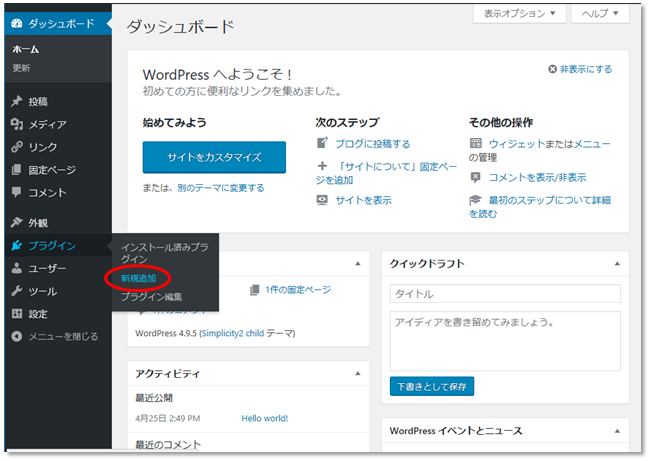
「プラグインを追加」ページの「Imagepaste」の検索をします。
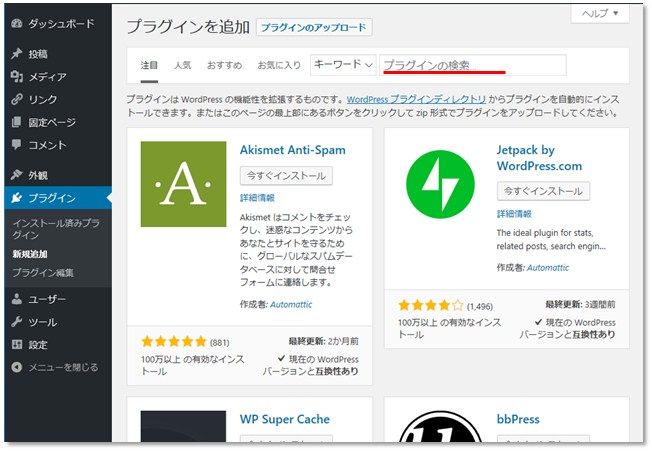
見つかった「Imagepaste」の「今すぐインストール」ボタンをクリックします。
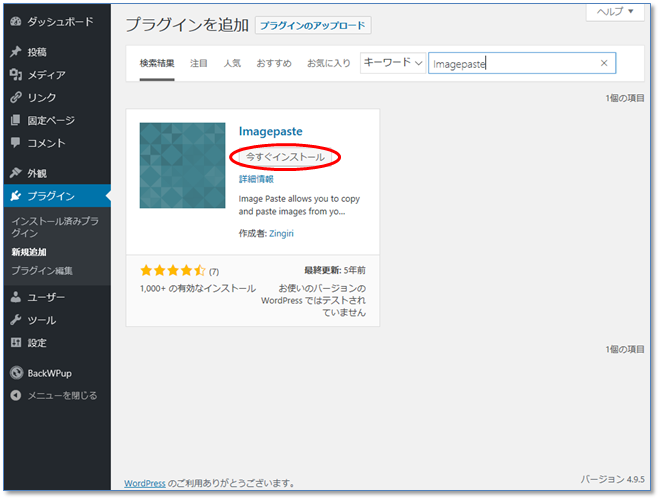
「Imagepaste」のインストールが終了し「有効化」ボタンが表示されたらクリックします。
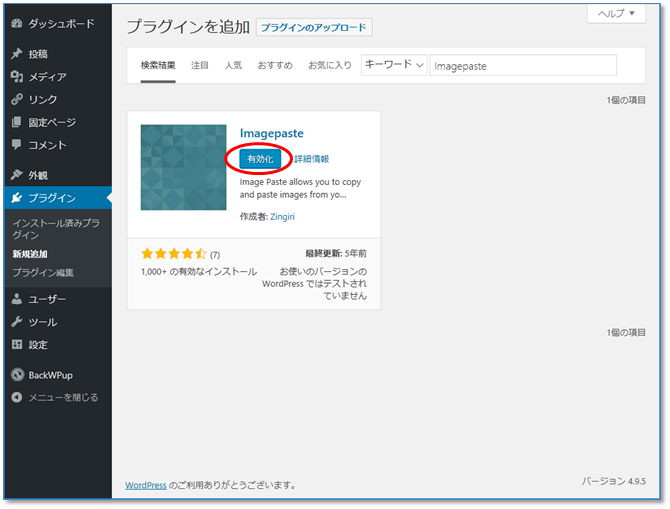
「プラグインを有効化しました。」と表示されれば完了です。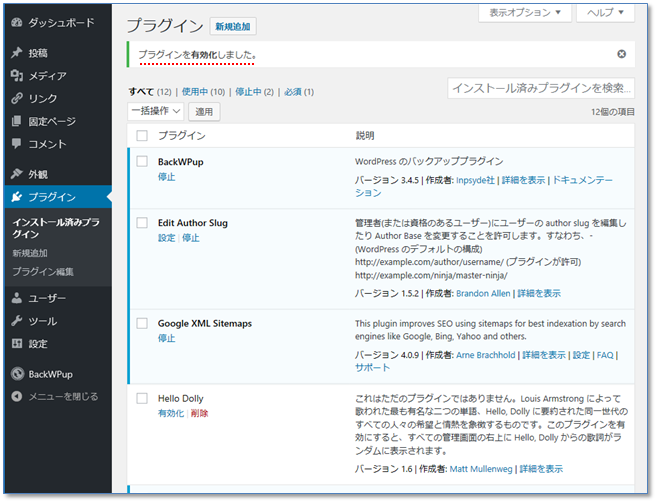
プラグイン「Imagepaste」の設定
「Imagepaste」の設定は、特にありません。
エディタがビジュアルモードの時に、画像を貼り付けたい位置にカーソルを移動して「 CTRL + v 」を押すだけです。
エディタがテキストモードの時は、「 CTRL + v 」を押しても貼り付けされませんのでご注意を!!
ここで言っている「 CTRL + v 」とは、キーボードの「CTRL」キーを押しながら、キーボードの「v」アルファベットの V を押すことです。
同時押しですね。
また、画像は、あらかじめコピーしておく必要があります。「 CTRL + c 」とかでコピーするか、画像の上にカーソルを置いて右クリックのコピーとかです。
同時押しですね。
また、画像は、あらかじめコピーしておく必要があります。「 CTRL + c 」とかでコピーするか、画像の上にカーソルを置いて右クリックのコピーとかです。
画像を貼り付けた時に、たまに変な位置に画像が挿入されたりします。
そんなときは、エディタを一旦テキストモードにして、imgタグの位置を移動してください。
imgタグとは:<img src="~" >の部分です。
そんなときは、エディタを一旦テキストモードにして、imgタグの位置を移動してください。
imgタグとは:<img src="~" >の部分です。

